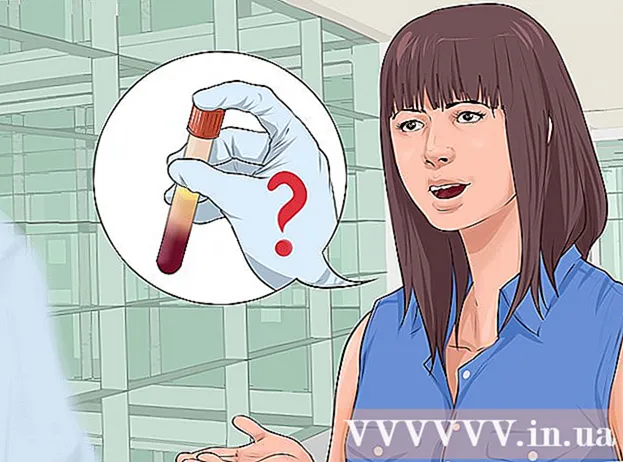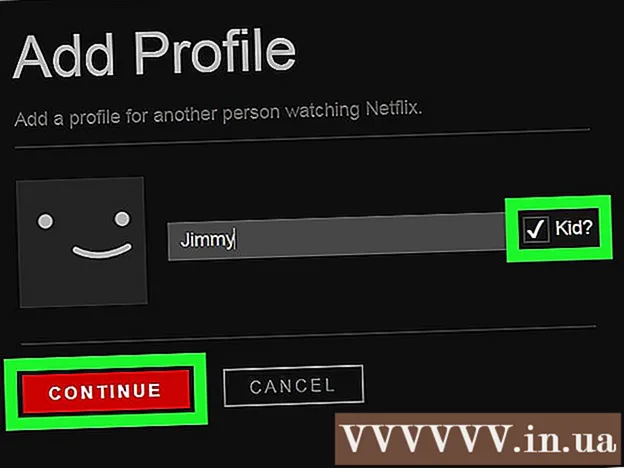రచయిత:
Joan Hall
సృష్టి తేదీ:
4 ఫిబ్రవరి 2021
నవీకరణ తేదీ:
28 జూన్ 2024

విషయము
క్యూబేస్ అనేది మ్యూజిక్ ఎడిటింగ్ మరియు మిక్సింగ్ సాఫ్ట్వేర్. ఈ ప్రోగ్రామ్లో మీరు మిడి సీక్వెన్సర్లను కూడా ఉపయోగించవచ్చు మరియు వివిధ ప్రభావాలను జోడించవచ్చు. వాస్తవానికి, ఈ ప్రోగ్రామ్ని అర్థం చేసుకోవడానికి ఉత్తమ మార్గం మీరే ప్రయత్నించడం, కానీ దాని ప్రాథమికాలను అర్థం చేసుకోవడానికి ముందుగా ఈ కథనాన్ని చదవడం బాధ కలిగించదు.
దశలు
 1 స్టెయిన్బర్గ్ వెబ్సైట్ నుండి ప్రోగ్రామ్ను డౌన్లోడ్ చేసి, ఇన్స్టాల్ చేయండి.
1 స్టెయిన్బర్గ్ వెబ్సైట్ నుండి ప్రోగ్రామ్ను డౌన్లోడ్ చేసి, ఇన్స్టాల్ చేయండి. 2 కార్యక్రమాన్ని అమలు చేయండి. మీరు నాలుగు ప్రధాన అంశాలతో కూడిన విండోను చూస్తారు:
2 కార్యక్రమాన్ని అమలు చేయండి. మీరు నాలుగు ప్రధాన అంశాలతో కూడిన విండోను చూస్తారు: - ఆడియో ట్రాక్లు: అవి చాలా ఎగువన ఉంటాయి. ఇవి అనలాగ్ ఆడియోను రికార్డ్ చేయగల స్టీరియో లేదా మోనో ఛానెల్లు: సౌండ్ క్లిప్లు, రిఫ్లు, లూప్లు మొదలైనవి. ముందుగా రికార్డ్ చేసిన ట్రాక్లను జోడించడానికి లేదా మైక్రోఫోన్ లేదా బాహ్య సౌండ్ కార్డ్ని ఉపయోగించి మీ స్వంతంగా రికార్డ్ చేయడానికి క్యూబేస్ మిమ్మల్ని అనుమతిస్తుంది.
- మిడి ట్రాక్లు: ఇవి ఆడియో ట్రాక్ల క్రింద ఉన్నాయి మరియు వర్చువల్ కీలు లేదా డ్రమ్ మెషిన్ వంటి వర్చువల్ ఇన్స్ట్రుమెంట్లను ఉపయోగించి చేసిన మ్యూజిక్ యొక్క డిజిటల్ రికార్డింగ్లు. కొన్ని శబ్దాలను బాహ్య మిడి పరికరాలతో రికార్డ్ చేయవచ్చు లేదా మీరు ఆడియోని మిడికి మార్చే ప్రత్యేక ప్రోగ్రామ్ని ఉపయోగించవచ్చు. అయినప్పటికీ, అవి డిజిటలైజ్ చేయబడిన కారణంగా, మిడి ట్రాక్ల నాణ్యత సాధారణంగా ఆడియో ట్రాక్ల కంటే అధ్వాన్నంగా ఉంటుంది, మిడి ట్రాక్లు రికార్డ్ చేసిన తర్వాత కూడా సంగీతాన్ని సవరించడానికి మరిన్ని అవకాశాలను అందిస్తాయి.
- లొకేటర్లు: లొకేటర్లు స్క్రీన్ ఎగువన, కుడి మరియు ఎడమ వైపున ఉంటాయి. 4 నుండి 8 కొలతల వరకు మీ పాట కోసం బీట్ సెట్ చేయడానికి అవి మిమ్మల్ని అనుమతిస్తాయి. అవి మీకు లూప్ చేయడానికి కూడా సహాయపడతాయి. కుడి మౌస్ బటన్తో, మీరు కుడి లొకేటర్ని మరియు ఎడమ మౌస్ బటన్తో ఎడమవైపు సెట్ చేయండి.
- రవాణా ప్యానెల్: ఇది రికార్డింగ్ నియంత్రణ కోసం అన్ని ప్రధాన బటన్లను కలిగి ఉంటుంది: ప్లే, స్టాప్ లేదా రికార్డ్. మీ కూర్పు యొక్క వేగాన్ని పెంచడానికి లేదా తగ్గించడానికి ప్యానెల్ మీకు సహాయం చేస్తుంది.
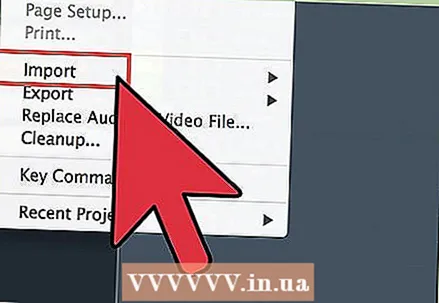 3 ఖాళీ ఆడియో ట్రాక్పై క్లిక్ చేయడం ద్వారా మరియు మెను నుండి కావలసిన ఫైల్ని ఎంచుకోవడం ద్వారా ఫైల్లను క్యూబేస్లోకి దిగుమతి చేయండి. సౌండ్ ఫైల్ దిగుమతి అయిన తర్వాత, మీరు దాని గ్రాఫిక్ చిత్రాన్ని చూస్తారు. ఆడియోను సవరించడానికి మిమ్మల్ని అనుమతించే సాధనాల మెనూని తెరవడానికి మీరు దానిపై కుడి క్లిక్ చేయవచ్చు. మీరు ఈ ఆడియో ఫైల్లోని భాగాలను తొలగించవచ్చు, కత్తిరించవచ్చు లేదా తరలించవచ్చు. ధ్వనిని ఫేడ్ ఇన్ చేయడానికి లేదా ఫేడ్ అవుట్ చేయడానికి మీరు దాని వాల్యూమ్ను కూడా సర్దుబాటు చేయవచ్చు.
3 ఖాళీ ఆడియో ట్రాక్పై క్లిక్ చేయడం ద్వారా మరియు మెను నుండి కావలసిన ఫైల్ని ఎంచుకోవడం ద్వారా ఫైల్లను క్యూబేస్లోకి దిగుమతి చేయండి. సౌండ్ ఫైల్ దిగుమతి అయిన తర్వాత, మీరు దాని గ్రాఫిక్ చిత్రాన్ని చూస్తారు. ఆడియోను సవరించడానికి మిమ్మల్ని అనుమతించే సాధనాల మెనూని తెరవడానికి మీరు దానిపై కుడి క్లిక్ చేయవచ్చు. మీరు ఈ ఆడియో ఫైల్లోని భాగాలను తొలగించవచ్చు, కత్తిరించవచ్చు లేదా తరలించవచ్చు. ధ్వనిని ఫేడ్ ఇన్ చేయడానికి లేదా ఫేడ్ అవుట్ చేయడానికి మీరు దాని వాల్యూమ్ను కూడా సర్దుబాటు చేయవచ్చు.  4 ఖాళీ మిడి విభాగాన్ని సృష్టించడానికి ఏదైనా MIDI ఛానెల్లోని ఎడమ మరియు కుడి లొకేటర్ల మధ్య రెండుసార్లు క్లిక్ చేయండి. ఇప్పుడు మిడి సీక్వెన్సర్ విండోను తీసుకురావడానికి దానిలో డబుల్ క్లిక్ చేయండి. ఇది మిడి వాయిద్యాలను ఎంచుకోవడంలో మీకు సహాయం చేస్తుంది, అలాగే కంప్యూటర్ ద్వారా ప్లే అయ్యే నోట్లను ఏర్పాటు చేస్తుంది. ఎడమ వైపున ఉన్న కీలను ఉపయోగించి మీరు దీన్ని చేయవచ్చు. మీరు డ్రమ్స్ రికార్డ్ చేస్తుంటే, మీరు ప్రతి డ్రమ్ లేదా సింబల్ కోసం ప్రత్యేక ధ్వనిని ఎంచుకోవచ్చు.
4 ఖాళీ మిడి విభాగాన్ని సృష్టించడానికి ఏదైనా MIDI ఛానెల్లోని ఎడమ మరియు కుడి లొకేటర్ల మధ్య రెండుసార్లు క్లిక్ చేయండి. ఇప్పుడు మిడి సీక్వెన్సర్ విండోను తీసుకురావడానికి దానిలో డబుల్ క్లిక్ చేయండి. ఇది మిడి వాయిద్యాలను ఎంచుకోవడంలో మీకు సహాయం చేస్తుంది, అలాగే కంప్యూటర్ ద్వారా ప్లే అయ్యే నోట్లను ఏర్పాటు చేస్తుంది. ఎడమ వైపున ఉన్న కీలను ఉపయోగించి మీరు దీన్ని చేయవచ్చు. మీరు డ్రమ్స్ రికార్డ్ చేస్తుంటే, మీరు ప్రతి డ్రమ్ లేదా సింబల్ కోసం ప్రత్యేక ధ్వనిని ఎంచుకోవచ్చు.  5 ప్యానెల్లకు వెళ్లి, ఆపై మిక్సర్పై క్లిక్ చేయండి. మీ ట్రాక్ల వాల్యూమ్ను నియంత్రించడానికి దీన్ని ఉపయోగించండి. మీరు ఒకేసారి అనేక ఆడియో ఛానెల్లను లేదా ప్రతి ఛానెల్ని విడిగా కలపవచ్చు.
5 ప్యానెల్లకు వెళ్లి, ఆపై మిక్సర్పై క్లిక్ చేయండి. మీ ట్రాక్ల వాల్యూమ్ను నియంత్రించడానికి దీన్ని ఉపయోగించండి. మీరు ఒకేసారి అనేక ఆడియో ఛానెల్లను లేదా ప్రతి ఛానెల్ని విడిగా కలపవచ్చు. 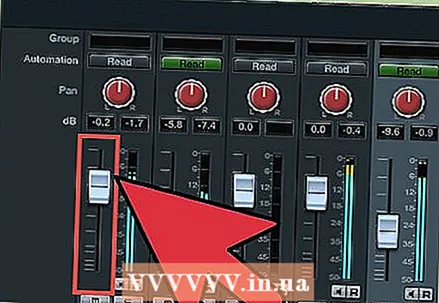 6 ప్రభావాల ప్యానెల్ తెరవడానికి మిక్సర్ వాల్యూమ్ ఫేడర్ల పైన ఉన్న బటన్లపై క్లిక్ చేయండి. ఇప్పుడు మీరు వివిధ ప్రభావాలను జోడించవచ్చు లేదా ధ్వనిని మెరుగుపరచడానికి ఈక్వలైజర్ని ఉపయోగించవచ్చు, ఉదాహరణకు ట్రెబుల్ లేదా బాస్ని జోడించడం.
6 ప్రభావాల ప్యానెల్ తెరవడానికి మిక్సర్ వాల్యూమ్ ఫేడర్ల పైన ఉన్న బటన్లపై క్లిక్ చేయండి. ఇప్పుడు మీరు వివిధ ప్రభావాలను జోడించవచ్చు లేదా ధ్వనిని మెరుగుపరచడానికి ఈక్వలైజర్ని ఉపయోగించవచ్చు, ఉదాహరణకు ట్రెబుల్ లేదా బాస్ని జోడించడం.
చిట్కాలు
- మిడి సీక్వెన్సర్లోని కీబోర్డ్లో మీరు నోట్లను నేరుగా ప్లే చేయవచ్చు, అవి ఎలా ధ్వనిస్తాయో వినడానికి. కావలసిన డ్రమ్ సౌండ్ కోసం శోధిస్తున్నప్పుడు ఇది ప్రత్యేకంగా ఉపయోగపడుతుంది.
హెచ్చరికలు
- ఫైల్ను సేవ్ చేసేటప్పుడు, ప్రోగ్రామ్ పొడిగింపును ఉపయోగించండి, ఎందుకంటే ఇతర ఎక్స్టెన్షన్లు మీ ఫైల్ని వక్రీకరించవచ్చు, కొన్ని ఫ్రీక్వెన్సీలను కట్ చేయవచ్చు.